Windows 10: Jak spustit Windows v nouzovém režimu
Občas se může stát, že vám Windows nefungují tak jak by měly. Například kvůli aktualizaci, nebo nějaké nové aplikaci, či novém ovladači. V případě jednoduššího problému může stačit spustit nouzový režim Windows a vrátit systém do původního stavu, před změnou, kdy problémy nastaly. Například odinstalovat aktualizaci, či nový ovladač.
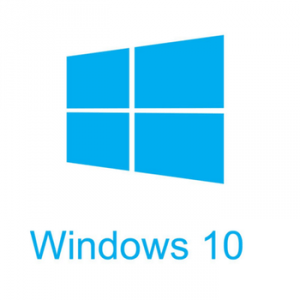
K čemu slouží nouzový režim Windows?
Nouzový režim spustí Windows v omezeném režimu, kdy se načítají pouze nezbytně nutné součásti Windows. Pokud se nejedná o problém hardware, či software, a Windows se spustí, může to sloužit jako základní vodítko, že Windows i hardware počítače by měly být v pořádku. Tímto můžete odvodit zdroj možných problémů a případně je v nouzovém režimu vyřešit.
Windows mají dva druhy nouzového režimu, nouzový režim a nouzový režim se sítí. Nouzový režim se sítí přidává navíc síťové ovladače a služby potřebné pro přístup k internetu a jiným počítačům v síti. Někdy tedy může být rozhodující ověření funkčnosti Windows bez sítě.
Spuštění nouzového režimu z Windows
Postupujte následně:
Start – Nastavení – Aktualizace a zabezpečení – Obnovení – Spuštění s upřesněným nastavením – Restartovat hned.
Po restartování počítače na obrazovce Zvolte možnost vyberte Odstranit potíže > Upřesnit možnosti > Nastavení spouštění > Restartovat. Můžete být vyzváni k zadání obnovovacího klíče nástroje
Po restartování počítače se zobrazí seznam možností. Výběrem možnosti 4 nebo stisknutím klávesy F4 spustíte počítač v Nouzovém režimu. Pokud potřebujete používat internet, vyberte možnost 5 nebo stiskněte klávesu F5, čímž spustíte Nouzový režim se sítí.
Spuštění nouzového režimu z přihlašovací obrazovky Windows
Na přihlašovací obrazovce systému Windows stiskněte a podržte klávesu SHIFT a současně vyberte Napájení > Restartovat .
Po restartování počítače na obrazovce Zvolte možnost vyberte Odstranit potíže > Upřesnit možnosti > Nastavení spuštění > Restartovat. Můžete být vyzváni k zadání obnovovacího klíče nástroje BitLocker.
Po restartování počítače se zobrazí seznam možností. Výběrem možnosti 4 nebo stisknutím klávesy F4 spustíte počítač v Nouzovém režimu. Pokud budete potřebovat Internet, vyberte 5 nebo F5 pro nouzový režim se sítí.
Odkazy


A co v pripade, ze Windows 10 nechce nabehnut a nemam ziadny „recovery“ disk ?
Pri Windows 7 to slo tusim cez klavesu F8, ale u Windows 10 to nefunguje.